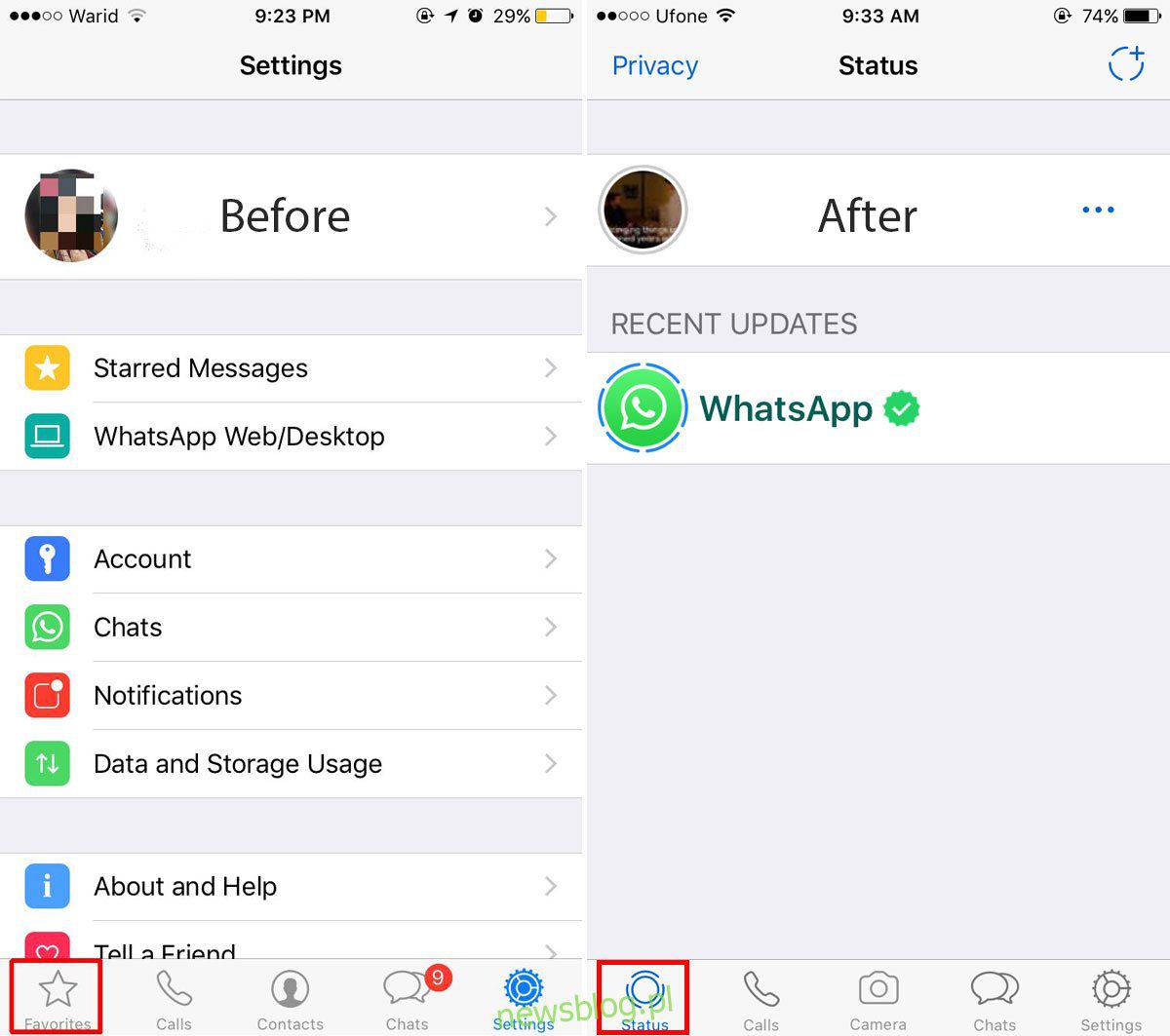
Facebook đã mua Whatsapp vài năm trước. Thay đổi đáng chú ý duy nhất được thực hiện đối với Whatsapp kể từ khi mua lại là hỗ trợ GIF. Hầu hết Facebook trái Whatsapp giống như trước đây. Facebook đã sao chép các tính năng từ Snapchat và đưa chúng vào ứng dụng Facebook trong một thời gian dài, Messenger và Instagram. Sau đó, Whatsapp có một cách mới để chia sẻ cập nhật trạng thái và những cập nhật này rất giống với những câu chuyện bạn chia sẻ trên Snapchat. Với tính năng mới này, bạn có thể thêm ảnh, video và GIF vào trạng thái Whatsapp của mình. Nó vẫn hiển thị trong 24 giờ và bạn có thể kiểm soát nó hiển thị với ai. Đây là cách nó hoạt động.
Cách nhận tính năng trạng thái mới
Tính năng này đang dần được triển khai cho người dùng. Nếu bạn chưa xem nó, hãy chờ đợi. Bạn sẽ không cần cập nhật thiết bị Whatsapp trên điện thoại của mình miễn là bạn đã có phiên bản mới nhất. Tab “Ưa thích” sẽ được thay thế bằng tab “Trạng thái” khi tính năng này được triển khai.
Thêm ảnh, video và GIF vào trạng thái của bạn
Mở Whatsapp và chuyển đến tab Trạng thái. Nhấp vào nút trông giống như một vòng tròn có nút dấu cộng để cập nhật trạng thái của bạn. Nó sẽ mở trong kính ngắm của máy ảnh. Nếu bạn muốn quay video hoặc chụp ảnh, bạn có thể thực hiện tại đây.
Để chia sẻ video hoặc ảnh từ cuộn camera của bạn hoặc thêm ảnh GIF, hãy nhấn vào nút ảnh ở góc dưới bên trái. Bạn có thể chọn ảnh hoặc video từ cuộn camera của mình hoặc nhấn vào GIF ở góc dưới bên trái để tìm kiếm và thêm GIF.
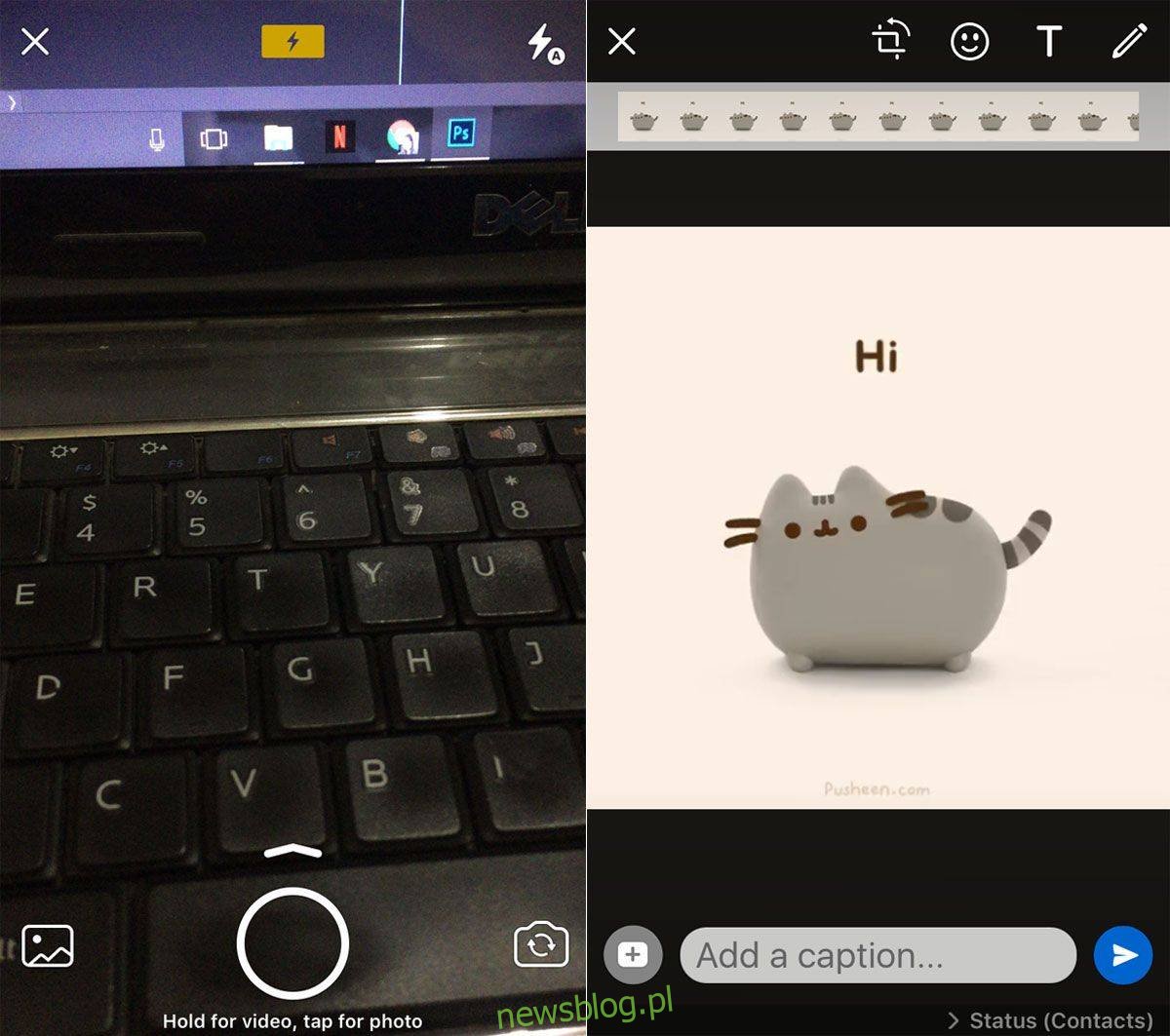
Bạn có thể vẽ và thêm văn bản vào ảnh, video và GIF mà bạn chia sẻ trong trạng thái Whatsapp của mình. Nhấn nút “Gửi” để chia sẻ với mọi người. Phải mất vài giây để trạng thái được chia sẻ.
Nếu bạn nhấn vào trạng thái của mình, bạn có thể biết có bao nhiêu người đã xem trạng thái đó.
Xóa trạng thái Whatsapp hiện tại của bạn
Chuyển đến tab Trạng thái và vuốt sang trái trên trạng thái của bạn. Nút Xóa sẽ xuất hiện. Nhấn Xóa và trạng thái hiện tại của bạn sẽ bị xóa.
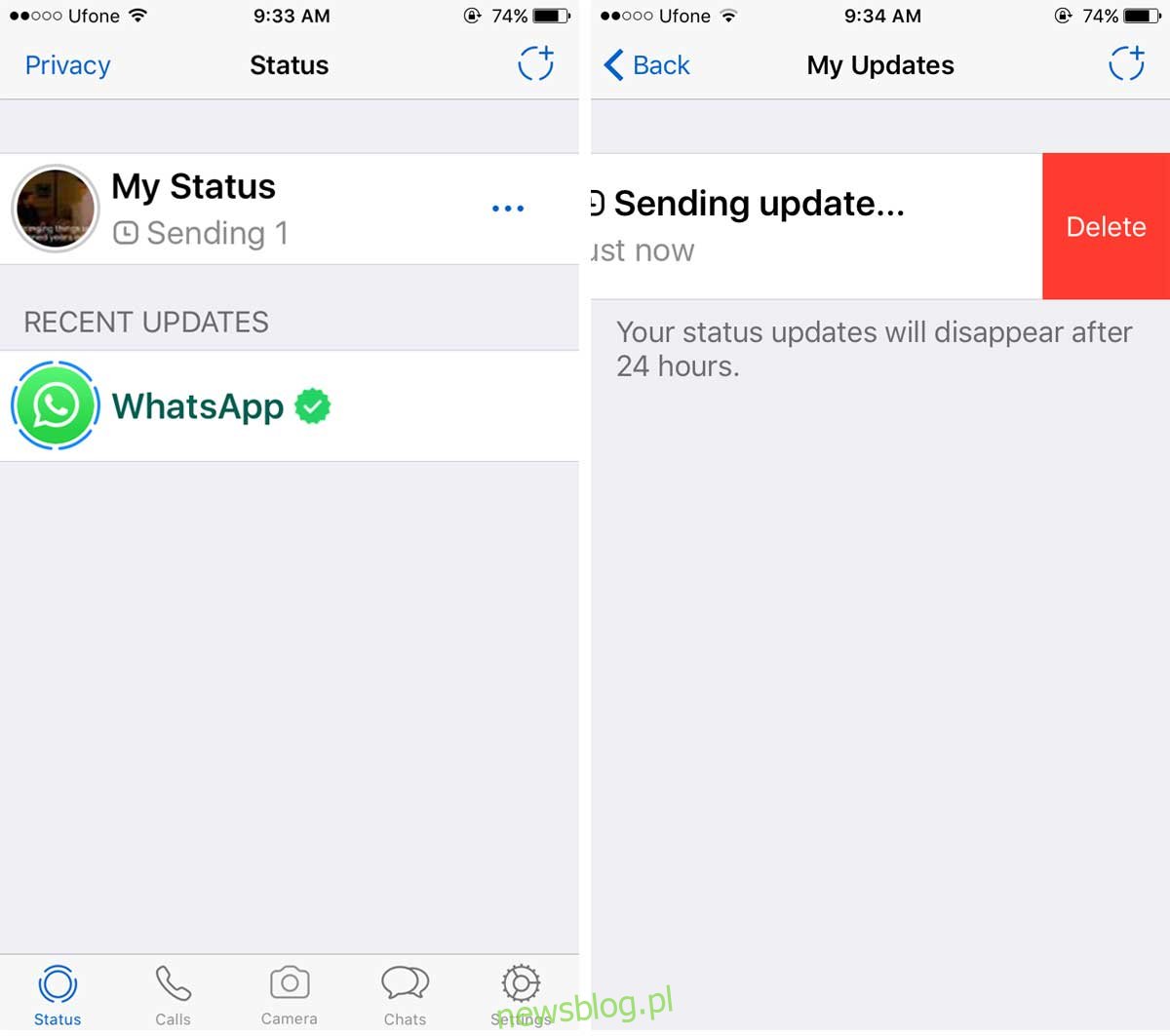
Kiểm soát quyền riêng tư trạng thái
Whatsapp luôn có các biện pháp kiểm soát quyền riêng tư đối với khả năng hiển thị trạng thái của bạn. Trước đây, bạn chỉ có thể chia sẻ trạng thái văn bản, bạn có thể chia sẻ nó với mọi người, chỉ những người liên hệ của bạn hoặc không ai cả. Cài đặt quyền riêng tư đã được cập nhật một chút. Giờ đây, bạn có thể chia sẻ trạng thái của mình chỉ với các liên hệ của mình, tất cả các liên hệ trừ một số trường hợp ngoại lệ hoặc các liên hệ đã chọn.
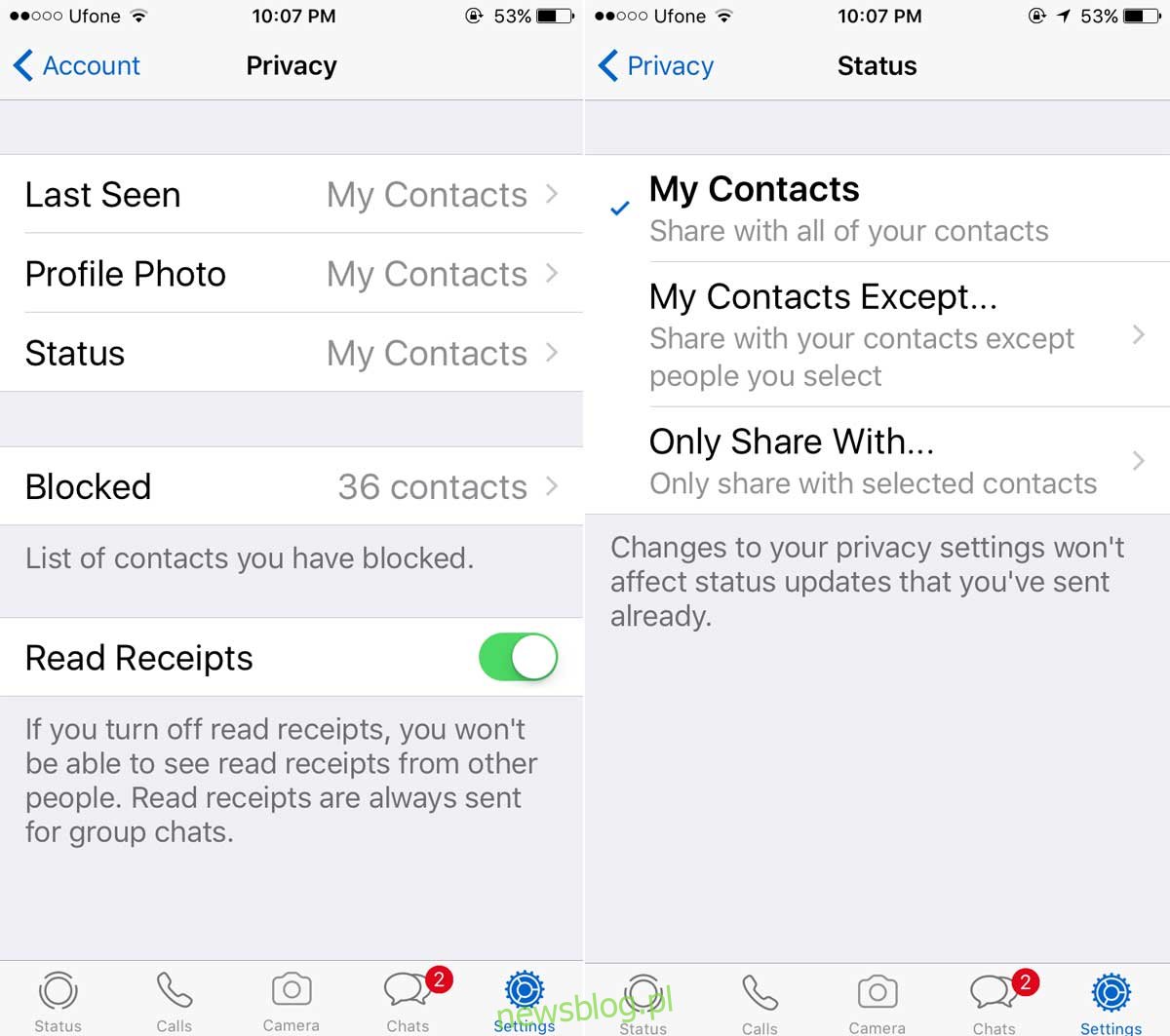
Để thay đổi quyền riêng tư cho trạng thái của bạn, hãy chuyển đến tab Cài đặt trong Whatsapp và chọn quyền riêng tư cho trạng thái của bạn trong Tài khoản > Quyền riêng tư > Trạng thái.
Xem trạng thái Whatsapp
Bạn có thể xem trạng thái Whatsapp của riêng mình trong tab Trạng thái. Tại đây, bạn cũng sẽ thấy danh sách tất cả các cập nhật trạng thái từ danh bạ của mình. Nhấn vào một bản cập nhật để xem nó. Bản cập nhật sẽ tự động cuộn, nhưng nếu bạn chạm vào màn hình bên phải trong khi xem bản cập nhật, nó sẽ chuyển sang hình ảnh tiếp theo. Nếu bạn chạm vào màn hình bên trái, nó sẽ chuyển sang hình ảnh trước đó. Vuốt sang phải để quay lại màn hình trạng thái.
Bạn có thể trả lời trạng thái bằng một hình ảnh. Nhấn vào “Trả lời” ở cuối trạng thái được chia sẻ.
